
Inhaltsverzeichnis:
- Autor John Day [email protected].
- Public 2024-01-30 07:16.
- Zuletzt bearbeitet 2025-01-23 12:52.

Dieses Tutorial zeigt, wie Sie das isolierte USB EZO-Trägerboard verwenden, um mit EZO-Schaltungen zu interagieren. Mit wenigen einfachen Schritten können Sie Schaltungen kalibrieren und debuggen oder sogar den betreffenden Parameter in Echtzeit überwachen.
VORTEILE:
- Funktioniert mit EZO-Kreisen: pH, Salzgehalt, gelöster Sauerstoff (DO), Redoxpotential (ORP), Temperatur, FLOW
- Keine Verkabelung erforderlich
- Keine Programmierung erforderlich
- Bietet Isolierung, die Stromkreise vor elektrischen Störungen schützt
- Onboard-BNC-Anschluss für Sonde
- Kein Mikrocontroller erforderlich
MATERIALIEN:
- Isolierte USB EZO-Trägerplatine
- USB-A-zu-USB-Mini-B-Kabel
- Rechner
- Terminalemulator (hier Termite verwendet)
Schritt 1: HARDWARE ZUSAMMENBAUEN
a) Stellen Sie sicher, dass sich der EZO-Schaltkreis im UART-Modus befindet. Weitere Informationen zum Wechsel von I2C zu UART finden Sie in diesem LINK.
b) Stecken Sie den Stromkreis in die isolierte USB EZO-Trägerplatine. Achten Sie darauf, dass die Pins richtig übereinstimmen. Die Pins der Trägerplatine sind der Einfachheit halber beschriftet.
c) Schließen Sie die Sonde an den BNC-Anschluss an.
Schritt 2: EMULATOR INSTALLIEREN UND EINSTELLUNGEN KONFIGURIEREN
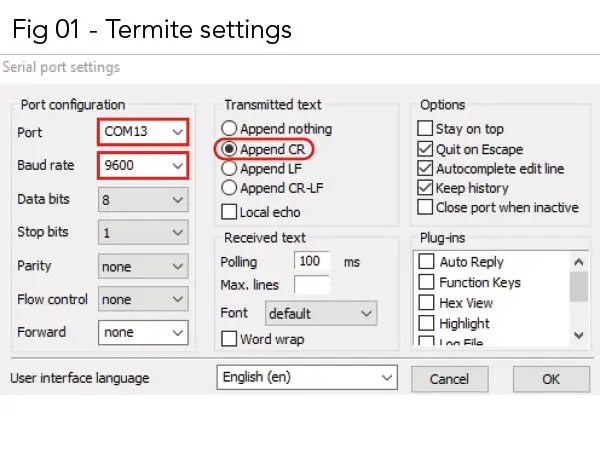
Der verwendete Emulator ist Termite, der hier heruntergeladen werden kann. Es ist ein kostenloses RS232-Terminal für Windows-Betriebssysteme, an dem Befehle eingegeben und die Schaltkreisantworten angezeigt werden können.
a) Nachdem Sie den Emulator auf Ihrem Computer installiert haben, starten Sie ihn.
b) Stecken Sie das USB-A-Ende des Kabels in den USB-Port Ihres Computers, während das USB-Mini-B-Ende zur Trägerplatine führt. Ihr Gerät sollte jetzt eingeschaltet sein.
c) Klicken Sie in termite auf die Registerkarte "Einstellungen". Ein neues Fenster namens "Einstellungen für den seriellen Anschluss" wird geöffnet.
d) Nehmen Sie unter „Einstellungen der seriellen Schnittstelle“die Änderungen gemäß Abb.1 vor. Klicken Sie auf die Registerkarte "OK", wenn Sie fertig sind. Hinweis: Der Port sollte automatisch erkannt werden, sobald der USB an den Computer angeschlossen ist. In dieser Demo ist Port = COM13. Die Baudrate ist auf 9600 eingestellt, da dies die Standardeinstellung der EZO-Schaltungen ist.
Schritt 3: INTERAGIEREN SIE MIT IHREN EZO-KREISEN

Eine Liste der entsprechenden Befehle finden Sie im spezifischen Datenblatt Ihrer Schaltung. Datenblätter finden Sie auf der Atlas Scientific-Website.
Empfohlen:
Einen Stromzähler über Arduino auslesen – wikiHow

So lesen Sie einen Stromzähler über Arduino aus: Oft wäre es interessant, den aktuellen Stromverbrauch oder den Gesamtstromverbrauch Ihres Hauses zu kennen, um Ihre Stromkosten zu begrenzen und die Umwelt zu schonen. Das ist kein wirkliches Problem, denn meistens findet man ein smartes digitales el
Arduino-Programmierung über das Handy -- Arduinodroid -- Arduino-Ide für Android -- Blinzeln: 4 Schritte

Arduino-Programmierung über das Handy || Arduinodroid || Arduino-Ide für Android || Blink: Bitte abonnieren Sie meinen Youtube-Kanal für weitere Videos…… Arduino ist ein Board, das direkt über USB programmiert werden kann. Es ist sehr einfach und günstig für College- und Schulprojekte oder sogar für Produktprototypen. Viele Produkte bauen zunächst darauf für i
SCARA-Roboter: Lernen über Vorwärts- und inverse Kinematik !!! (Plot Twist Erfahren Sie, wie Sie mit PROCESSING eine Echtzeitschnittstelle in ARDUINO erstellen !!!!): 5 Schritte (m

SCARA-Roboter: Lernen über Vorwärts- und inverse Kinematik !!! (Plot Twist Learn How to Make a Real Time Interface in ARDUINO Using PROCESSING !!!!): Ein SCARA-Roboter ist eine sehr beliebte Maschine in der Industriewelt. Der Name steht sowohl für Selective Compliant Assembly Robot Arm als auch für Selective Compliant Articulated Robot Arm. Es ist im Grunde ein Roboter mit drei Freiheitsgraden, da er die ersten beiden Displ
So richten Sie einen Windows-Kernel-Debugger über Ihr Netzwerk ein – wikiHow

So richten Sie einen Windows-Kernel-Debugger über Ihr Netzwerk ein: Das Debuggen ist ein beliebtes Tool, das verwendet wird, um die Ursache eines Fehlers zu ermitteln. Ein Fehler kann sich auf viele verschiedene Arten manifestieren. Es kann einen Systemabsturz verursachen (Bluescreen/BSOD), es kann einen Anwendungsabsturz verursachen, es kann dazu führen, dass Ihr System einfriert, um z
Steuern Sie Geräte über das Internet über den Browser. (IoT): 6 Schritte

Steuern Sie Geräte über das Internet über den Browser. (IoT): In diesem Instructable zeige ich Ihnen, wie Sie Geräte wie LEDs, Relais, Motoren usw. über das Internet über einen Webbrowser steuern können. Und Sie können über jedes Gerät sicher auf die Bedienelemente zugreifen. Die Webplattform, die ich hier verwendet habe, ist RemoteMe.org visit
